Вредоносное ПО (malware) - это назойливые или опасные программы,...


Время от времени пользователи жалуются на то, что им не приходят письма на почту "Яндекс". Почему может такое происходить? Как бороться с данной проблемой? Действительно ли все так опасно, как кажется на первый взгляд? Ответить на все это предстоит далее. На самом деле проблем может быть очень много. Но паниковать явно не стоит. Большинство ситуаций разрешаются без особого труда.
Почему не приходят письма на почту "Яндекс"? Все дело может крыться в самом обычном системном сбое данного сервиса. От пользователя это не зависит. Происходит из-за перегрузки главного сервера или при обновлении.
При сбое сети некоторым пользователям могут письма приходить, а некоторым нет. Также наблюдаются проблемы с отправкой сообщений. Пугаться не стоит. Достаточно просто немного подождать. Как только сбои и неполадки сети будут исправлены, почта начнет работать в полную силу.
Но это не самая распространенная проблема. Не приходят письма на почту "Яндекс"? Чаще всего в действительности сообщения доходят до ящика пользователя. Просто помещаются все письма не во "Входящие", а в папку "Спам".
Если ожидается получение сообщения, но при этом оно долго не приходит, рекомендуется проверить указанную папку. Скорее всего, именно там будет потерянное письмо. Вполне распространенное явление, связанное с настройками и фильтрами электронной почты.
Так что желательно заранее проверять папку "Спам". Как показывает практика, половина пользователей перестают жаловаться на возникающую проблему. Но это еще не все варианты развития событий. Существует еще одна причина, по которой не приходят письма на почту "Яндекс".

Вполне вероятно, что от определенных доменов или адресов сообщения не будут доходить до получателя. Причем не обязательно иметь почту на "Яндексе", проблема может произойти с любым хостингом. Причина кроется в автоматических настройках сервиса, которые включают блокировку тех или иных писем.
В данном случае рекомендуется написать в техническую поддержку "Яндекса". Хотя многие пользователи советуют просто завести себе почту на другом хостинге. Снятие блокировки - дело непростое. Но можно попытаться своими силами разрешить ситуацию. Не приходят письма на почту "Яндекс" с GMail? Достаточно попытаться поработать немного с фильтрами. Может быть, получится без особого труда снять блокировку.
Если письма от какого-то пользователя помещаются в папку "Спам" или не приходят пользователю, рекомендуется включить настройки фильтров безопасности в "Яндексе". Как это сделать?
Достаточно следовать инструкции:
С этих пор контакты из "Белого списка" не будут помещаться в папку "Спам". И как запрещенные распознаваться они тоже не станут. Понятно, что делать, если не приходят письма на почту "Яндекс".

Но это еще не все. Иногда причиной того, что на ту или иную почту не приходят письма, становится банальная переполненность данными. У каждого сервиса есть свой лимит входящих и исходящих документов. Вполне вероятно, что он исчерпан.
Достаточно просто очистить почту от скопившихся писем. После этого не придется задумываться, по каким причинам не приходят письма на почту "Яндекс".
Время от времени (но на постоянной основе) мне задают вопросы, которые связаны с получением e-mail писем, а точнее с НЕполучением. Люди пишут, что перестали получать письма (обычно с определённого адреса), хотя были уверены, что эти письма должны были до них дойти.
Один из примеров - письма моей . Бывает так, что мои подписчики получали одно или два письма, а потом – тишина, хотя от рассылки они не отписывались.
В данном уроке я расскажу об основной причине, по которой письма не доходят до адресата, и покажу, как можно буквально за пару минут решить эту проблему.
Прежде всего, давайте поговорим о том, почему письма не доходят. Итак…
Каждый из нас имеет определённый , а значит, пользуется каким-либо почтовым сервисом - например, Mail.ru, Gmail или др. (обычно название сервиса указано в адресе после значка @). А каждый уважающий себя почтовый сервис старается всеми силами бороться со спамом, т.е. с помощью специальных программ (спам-фильтров) старается блокировать нежелательную почту (обычно рекламу).
Спам-фильтры бывают разные (мягкие и жёсткие, умные и не очень), а поэтому иногда ошибаются и могут «нормальное» письмо причислить к спаму. По этой причине такое письмо может быть, например, перемещено в отдельную папку, помечено как СПАМ или даже удалено.
А в это время, ничего не подозревающий начинающий пользователь ищет письма среди поступившей корреспонденции (обычно это папка «Входящие») и естественно не находит там ожидаемых писем.
Что же делать в такой ситуации?
Всё очень просто!
Прежде всего, заходим в свой почтовый ящик (в почтовый сервис) и проверяем все папки, которые у нас есть, а особое внимание обращаем на папку Спам , которая есть среди других папок практически в каждом почтовом сервисе (на фото это сервис Gmail):

Есть большая вероятность, что ожидаемые письма находятся именно в этой папке (если конечно уже не были удалены). Заходим в эту папку и проверяем.
Если наше письмо здесь, то надо просто выбрать (1) нужное письмо (или несколько писем) после чего нажать кнопку Не спам (2):

Возможно в почтовом сервисе, который используете вы, это будет выглядеть по-другому, но действия будут примерно те же и смысл не поменяется – письмо из папки Спам будет перемещено в папку Входящие .
Кроме того, если в почтовом сервисе установлен обучаемый спам-фильтр (в последнее время их становится всё больше), то он запомнит ваш выбор и в следующий раз письмо от этого отправителя в спам помещать уже не будет. Хотя возможно, что таким образом спам-фильтр надо будет обучать несколько раз.
Зачастую таких простых действий уже достаточно, чтобы важная почта не попадала в спам, но иногда это не помогает, и полезные письма продолжают отправляться в спам.
В таком случае надо действовать ещё решительней и просто создать свои собственные фильтры для поступающей почты. Другими словами надо дать почтовому сервису конкретные указания относительно конкретных писем.
Я покажу, как это можно сделать, на примере настроек в сервисе Gmail (почта от Google) и в сервисе от Яндекс. Думаю, что этих двух примеров будет достаточно, чтобы понять принцип действий, поэтому если вы используете другой сервис, то наверняка сможете сделать подобное и у себя.
Начнём с Gmail .
Заходим в почту и в правом верхнем углу ищем значок шестерёнки, который отвечает за настройки. Нажимаем его и в появившемся меню выбираем пункт Настройки :


После этого создаём желаемый фильтр.
Если мы хотим, чтобы с определённого адреса вся почта пропускалась нормально, то нам надо просто указать нужный адрес в поле От (т.е. указываем «От кого» должны приходить письма).

В следующем окошке нам надо указать, что конкретно надо сделать с письмами, приходящими с указанного ранее адреса. Как видите, вариантов здесь несколько и среди них есть тот, который нам нужен – Никогда не отправлять в спам :

Ставим галочку и нажимаем Создать фильтр , после чего видим, что фильтр создан и его описание присутствует в списке созданных фильтров:

При необходимости можем таким же образом создать и другие фильтры нажав ссылку Создать новый фильтр .
Как видите ничего сложного! Примерно таким же образом создаются фильтры и в других сервисах.
Рассмотрим пример с Яндекс почтой .
Начало такое же! Ищем вход в настройки сервиса, с помощью одноименного пункта меню (тоже в правом верхнем углу):


В этом разделе можно настроить сервис таким образом, чтобы входящие письма раскладывались в нужные папки, пересылались на другой адрес или просто удалялись. Кроме того здесь можно настроить автоответчик или же вручную создать чёрный и белый список.
Вся почта с адресов, занесённых в чёрный список, не будет поступать в наш почтовый ящик, а почта с адресов из белого списка не будет помещаться в СПАМ.
Это как раз то, что нам нужно! Указываем нужный адрес в разделе Белый список и нажимаем кнопку Добавить :

После этого видим, что новый адрес появился в белом списке.
Если же какой-то из адресов в списке нужно будет удалить, то просто ставим галочку напротив этого адреса и жмём кнопку Удалить из списка :

Вот и всё, что касается спам-фильтров!
Надеюсь, что вы всё поняли по данному вопросу, и теперь сможете настроить свой почтовый адрес таким образом, чтобы к вам доходили все важные письма. Ну а если проявите желание, то с помощью настроек и создания фильтров сможете также сортировать входящую почту, отсеивать явную рекламу и др.
Кроме того, хотелось бы обратить ваше внимание на такую казалось бы банальную вещь, как переполненный почтовый ящик . Это тоже одна из причин, по которой вы можете не получить нужное письмо!
Проверьте свой почтовый ящик - может в него уже просто не помещаются письма, и если это так, то просто удалите все старые и ненужные сообщения.
На вопрос «Почему письма не приходят после подписки на рассылку?» коротко можно дать такие ответы:
Рассмотрим подробнее приведенные пункты.
И все?! В итоге получается, что на подписку уходит секунд 15-30, в зависимости от сложности ввода e-mail. Кстати, в последних новейших формах подписки уже просят ввести только e-mail, вводить имя уже не надо. Можно это явление назвать «инфляцией времени», все как-то упрощается…
Если Вы придерживаетесь такого алгоритма подписки, как приведен выше, то упускаете один важный пункт – это подтверждение своей подписки. Итак,
На этом все! То, что зависело от нас, сделано.
Кстати, вот мое “старое” видео на примере почтовой программы FeedBurner. Такая программа работает на многих блогах для оформления подписки на получение новых статей (их называют обновления блога или сайта). В видео рассказано, как подписаться на обновления блога (сайта) и как отписаться от сайта, если рассылка надоела или перестала быть интересной:
Однако на практике есть нюансы, из которых, собственно, и складывается в голове полная картина.
Что же такое не активированный подписчик и как подписчик может превратиться в несуществующего?
На скриншоте видно, что есть подписчики, которые подписались, но забыли активировать подписку. Как правило, они про нее уже и не вспоминают. Я тоже, если сразу не активирую подписку, то благополучно про нее забываю.
Значок песочных часов напротив не активированных подписчиков говорит о том, по истечении нескольких дней такие подписчики будут удалены.
На вопрос «Почему после подписки нет письма для подтверждения подписки?» ответ многим известен – письмо со ссылкой для подтверждения попало в спам. Значит, просто надо в своей почте открыть папку «Спам» или «Нежелательная почта». Далее возможны 2 варианта:
1) Если считаете нужным, можно выделить галочкой это письмо и кликнуть по кнопке «Это не спам». Подробно об этом я писала .
2) Можно перенести письмо из папки «Спам» во «Входящие». Тогда ссылки для активации подписки станут доступны. Нужно кликнуть по такой ссылке для активации подписки, на этом подписка будет завершена.
Причин, почему почтовая программа относит подписчика к несуществующим, может быть, по крайней мере, три:
По поводу несуществующих подписчиков хочу сказать отдельно, ибо я им сочувствую. Человек хотел подписаться, возможно, он даже искал письмо для подтверждения подписки, заглянул в папку Спам, но и там письма не нашел. Проблема несуществующих подписчиков, как на приведенном выше скриншоте, зачастую состоит в неправильном вводе своего e-mail. Если ошибиться в одном символе при вводе e-mail, то Ваш e-mail автоматически становится несуществующим. Поэтому большой, жирный крестик на скриншоте напротив Несуществующих подписчиков говорит о том, что получать письма из курса или рассылки такие подписчики не смогут.
К сожалению, многие подписчики или что-то еще в Интернете и иногда не получают их из-за неверно указанного e-mail при оформлении заказа. Эти вопросы, конечно, можно решить через техподдержку тех авторов, у которых приобретаются курсы. Но все это время, испорченное настроение, которым приходится расплачиваться за ошибку при вводе e-mail.
Если почтовый ящик с тем самым e-mail, который был указан при подписке, переполнен, то письма туда НЕ сможет доставить ни одна почтовая программа.
Некоторые подписчики специально создают почтовые ящики с временным e-mail. Такие ящики живут недолго (иногда по 10 минут), поэтому подписчики с таким e-mail становятся для почтовых программ несуществующими.
Есть разные почтовые программы или почтовые сервера. Тем не менее у них тоже бывают сбои, редко, но все-таки бывают. Поэтому во время сбоя письмо может быть не доставлено.
Если я не написала о какой-то причине, по которой письма не приходят после подписки на рассылку, прошу написать в комментариях – я их добавлю в статью для полноты картины.
P.S. Посмотрела и решила, что для полноты картины надо добавить:
Получайте актуальные статьи по компьютерной грамотности прямо на ваш почтовый ящик
.
Уже более 3.000 подписчиков
Сквозь серые будни системного администратора иногда проглядывает свет, когда удается решить нестандартную проблему пользователя. Однажды, user пожаловался на то, что его корпоративный почтовый ящик как-будто замерз и совсем не хочет принимать письма. Чтобы найти причину сбоя, было решено отправить на почту пользователя короткое сообщение. В результате сервер ответил интересным сообщением.
Если взглянуть на картинку, то отчетливо видно сообщение quota exceeded, которое обозначает не что иное, как превышение объема почты, то есть больше писем в нее не впихнуть, потому что превышена квота.
Решение проблемы вполне очевидно. Нужно каким-то образом почистить захламленную почту, и в настройках прописать правило, позволяющее удалять ненужные письма в автоматическом режиме, чтобы всегда иметь свободное место для новых писем. Это можно сделать только вручную, через веб-интерфейс почтового клиента. В данном случае системный администратор воспользовался адресом mail.cbx.ru. После перехода по ссылке открывается форма, которую надо заполнить логином и паролем той электронной почты, где обнаружено превышение квоты.
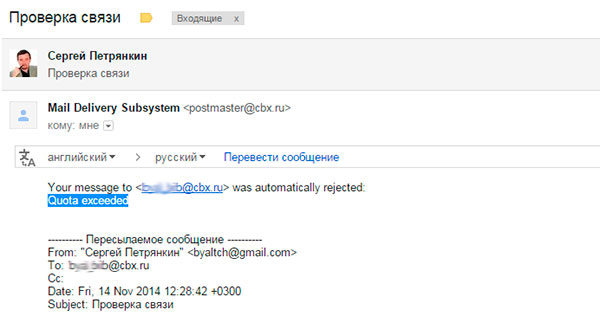
Затем, перейдя к почтовой программе пользователя на его компьютере, нужно настроить хранение писем. В нашем случае речь идет о программе – Почта Windows, входящей в пакет программ Windows Live. Нас интересует вкладка “Дополнительно”, где нужно найти раздел “Доставка”. Там есть опция, подразумевающая, что копии писем остаются в хранении на сервере, если она выделена галочкой. Стоит только снять зеленую галочку, как мы сразу обяжем почту удалять все копии, оставив больше места для новой почты пользователя.
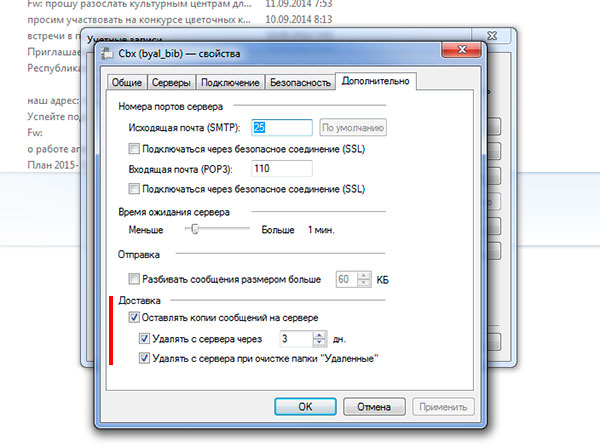
Правда возникает другая ситуация, когда один ящик используется на разных компьютерах, например, дома и в офисе. Тогда следует задать другой порядок: оставлять новую корреспонденцию на сервере на определенное количество дней, а как альтернативный вариант, предусмотреть удаление только после перемещения писем в корзину. Второй вариант позволяет убирать лишние письма с сервера сразу при очистке своей корзины через интерфейс почтовой программы Windows.